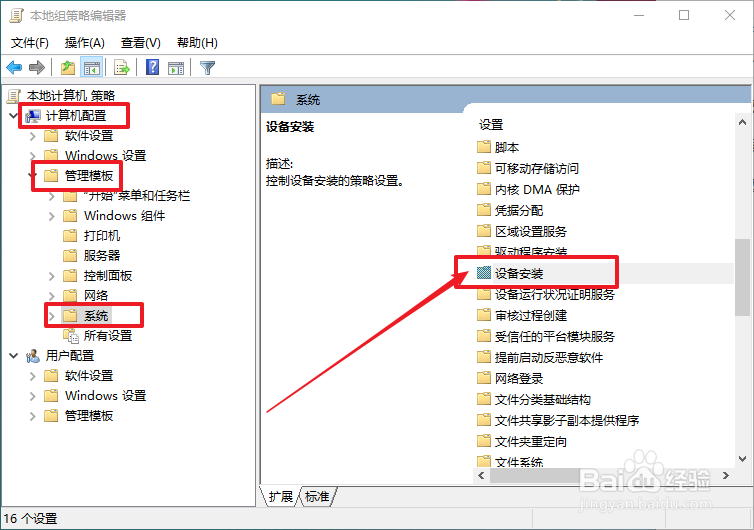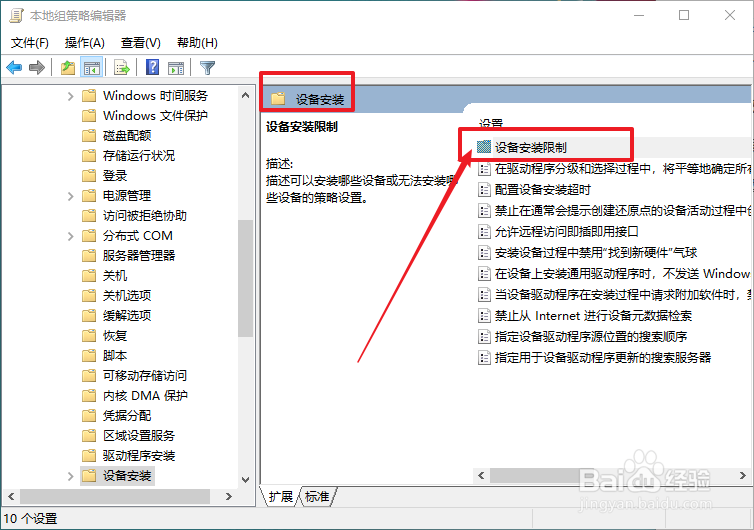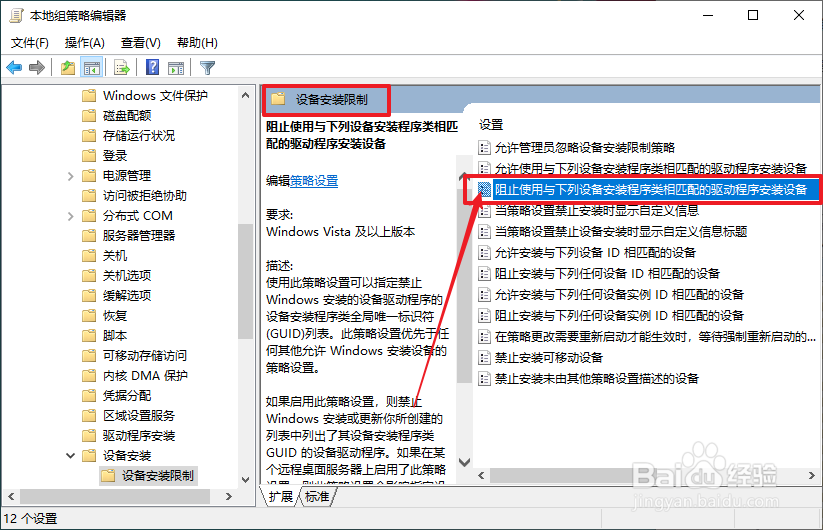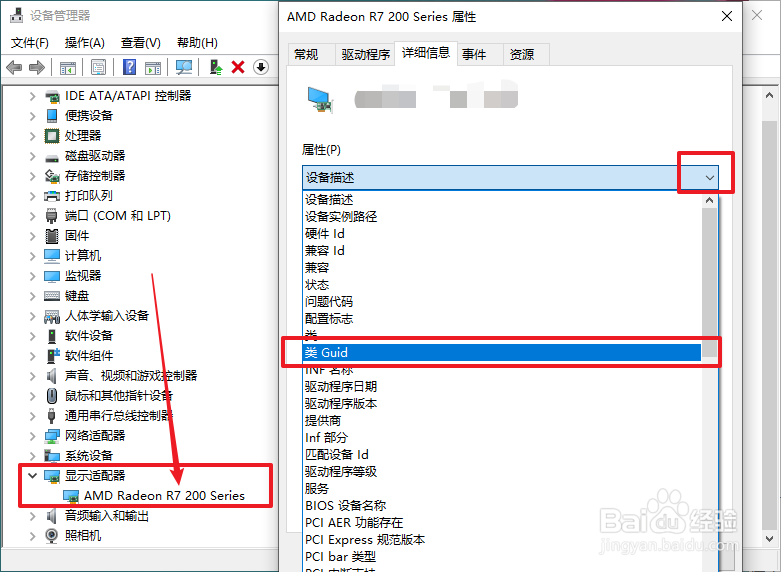1、桌面搜索框中输入并打开“编辑组策略”
2、在本地组策略编辑器中,依次点击“计算机配置-管理模版-系统”
3、点击系统文件夹后,在右侧找到并双击打开“设备安装”文件夹,再继续打开“设备安装限制”
4、随后,找到并双击打开 “阻止使用与下列设备安装程序类相匹配的驱动程序安装设备”
5、进入编辑页面之后,先勾选“已启用”,再点击“显示”,并输入设备的类GUID,点击“确定”(注意:不要勾选“也适用于匹配已安装的设备”)
6、有部分朋友不知道设备类GUID的,请参考以下步骤操作:右键开始菜单,点击“设备管理器”
7、在设备管理器页面中,找到并双击需要停止更新的显卡设备,点击切换至“详细信息”,在下拉菜单中找到类GUID即可查看